iPadユーザガイド
- ようこそ
-
-
- iPadOS 26に対応しているiPadのモデル
- iPad mini(第5世代)
- iPad mini(第6世代)
- iPad mini(A17 Pro)
- iPad(第8世代)
- iPad(第9世代)
- iPad(第10世代)
- iPad(A16)
- iPad Air(第3世代)
- iPad Air(第4世代)
- iPad Air(第5世代)
- 11インチiPad Air(M2)
- 13インチiPad Air(M2)
- 11インチiPad Air(M3)
- 13インチiPad Air(M3)
- 11インチiPad Pro(第1世代)
- 11インチiPad Pro(第2世代)
- 11インチiPad Pro(第3世代)
- 11インチiPad Pro(第4世代)
- 11インチiPad Pro(M4)
- 11インチiPad Pro(M5)
- 12.9インチiPad Pro(第3世代)
- 12.9インチiPad Pro(第4世代)
- 12.9インチiPad Pro(第5世代)
- 12.9インチiPad Pro(第6世代)
- 13インチiPad Pro(M4)
- 13インチiPad Pro(M5)
- 設定の基本
- 自分だけのiPadにカスタマイズする
- iPadでワークフローを効率化する
- Apple Pencilでできるその他の操作
- お子様向けにiPadをカスタマイズする
-
- iPadOS 26の新機能
-
-
- FaceTimeを使ってみる
- FaceTimeリンクを作成する
- Live Photosを撮る
- FaceTimeのオーディオ通話ツールを使用する
- ライブキャプションおよびライブ翻訳を使用する
- 通話中にほかのアプリを使用する
- グループFaceTime通話をかける
- SharePlayを使用して一緒に視聴したりプレイしたりする
- FaceTime通話中に画面を共有する
- FaceTime通話中のリモート操作をリクエストする/許可する
- FaceTime通話で書類の共同作業を行う
- ビデオ会議機能を使用する
- FaceTime通話をほかのAppleデバイスに引き継ぐ
- FaceTimeビデオの設定を変更する
- FaceTimeオーディオの設定を変更する
- 外見を変更する
- 通話を終了する/「メッセージ」に切り替える
- 通話をスクリーニングする/フィルタリングする
- FaceTime通話を拒否する/スパムとして報告する
-
- 「メッセージ」を使ってみる
- メッセージを設定する
- iMessageについて
- メッセージを送信する/メッセージに返信する
- あとで送信するようにテキストメッセージをスケジュールする
- メッセージの送信を取り消す/編集する
- メッセージを管理する
- 検索する
- メッセージを転送する/共有する
- グループチャット
- 画面を共有する
- プロジェクトを共同作業する
- 背景を追加する
- iMessage対応アプリを使用する
- チャット内で投票を行う
- 写真やビデオを撮影して編集する
- 写真やリンクなどを共有する
- ステッカーを送信する
- ミー文字を作成する/送信する
- Tapbackで反応する
- テキストをフォーマットしたりメッセージをアニメートしたりする
- スケッチを描く/メッセージを手書きする
- GIFを送信する/保存する
- オーディオメッセージを送受信する
- 位置情報を共有する
- 開封証明のオン/オフを切り替える
- 通知を停止する/消音する/変更する
- テキストをスクリーニングする/フィルタリングする/報告する/ブロックする
- メッセージと添付ファイルを削除する
- 削除したメッセージを復元する
-
- iPadでパスワードを使用する
- Webサイトまたはアプリのパスワードを確認する
- Webサイトまたはアプリのパスワードを変更する
- パスワードを削除する
- 削除したパスワードを復元する
- Webサイトまたはアプリのパスワードを作成する
- パスワードを大きい文字で表示する
- パスキーを使ってWebサイトやアプリにサインインする
- Appleでサインイン
- パスワードを共有する
- 強力なパスワードを自動入力する
- 自動入力から除外されたWebサイトを表示する
- 安全性の低いパスワードまたは侵害されたパスワードを変更する
- パスワードと関連情報を表示する
- パスワード履歴を表示する
- Wi-Fiのパスワードを確認する
- AirDropでパスワードを安全に共有する
- すべてのデバイスでパスワードを利用できるようにする
- 確認コードを自動入力する
- サインイン時のCAPTCHAチャレンジを減らす
- 2ファクタ認証を使用する
- セキュリティキーを使用する
- MacのFileVault復旧キーを確認する
-
- Safariを使ってみる
- Webをブラウズする
- Webサイトを検索する
- ハイライトを表示する
- Safariの設定をカスタマイズする
- Safariプロファイルを複数作成する
- Webページの読み上げを聞く
- タブでオーディオを消音にする
- Webサイトをブックマークに登録する
- Webアプリとして開く
- Webサイトをお気に入りとしてブックマークに登録にする
- ページをリーディングリストに保存する
- ほかの人から共有されているリンクを見つける
- PDFをダウンロードする
- Webページに注釈を付ける/WebページをPDFとして保存する
- フォームに入力する
- 機能拡張を入手する
- キャッシュとCookieを消去する
- Cookieを有効にする
- ショートカット
- ヒント
-
- アクセシビリティ機能を使ってみる
- 設定中にアクセシビリティ機能を使用する
- Siriのアクセシビリティ設定を変更する
- アクセシビリティ機能のオン/オフを素早く切り替える
- アクセシビリティ設定をほかのデバイスと共有する
-
- VoiceOverをオンにして練習する
- VoiceOverの設定を変更する
- VoiceOverジェスチャを使用する
- VoiceOverがオンのときにiPadを操作する
- ローターを使ってVoiceOverを制御する
- オンスクリーンキーボードを使用する
- 指で書く
- 画面をオフのままにする
- 外部キーボードでVoiceOverを使用する
- 点字ディスプレイを使用する
- 画面上で点字を入力する
- 点字ディスプレイで点字アクセスを使用する
- ジェスチャとキーボードショートカットをカスタマイズする
- ポインティングデバイスでVoiceOverを使用する
- 周囲にあるものの説明をライブで取得する
- アプリでVoiceOverを使用する
-
- 身体機能のためのアクセシビリティ機能の概要
- AssistiveTouchを使用する
- iPadで調整可能なオンスクリーントラックパッドを使用する
- 目の動きでiPadを制御する
- 頭の動きでiPadを制御する
- iPadのタッチへの反応を調整する
- 自動で電話を受ける
- 「Face IDと注視」の設定を変更する
- 音声コントロールを使用する
- トップボタンまたはホームボタンを調整する
- Apple TV 4K Remoteのボタンを使う
- ポインタの設定を調整する
- キーボードの設定を調整する
- 外部キーボードでiPadを操作する
- AirPodsの設定を調整する
- Apple Pencilのダブルタップとスクイーズの設定を調整する
- 著作権および商標
iPadの「拡大鏡」を使って周りのテキストを検出して読み上げる
目が見えないまたは見えづらい方は、拡大鏡アプリを使い、iPadのカメラを近くのテキストに向けて、それを読み上げることができます。特定のテキストを指差しても読み上げることができます。
重要: 危険性の高い状況、緊急事態、危害を加えられたり負傷したりする可能性のある状況で検出モードに頼ったり、ナビゲーション目的で検出モードを使用したりするのはおやめください。テキストの検出と指差し読み上げを使用できない言語もあります。
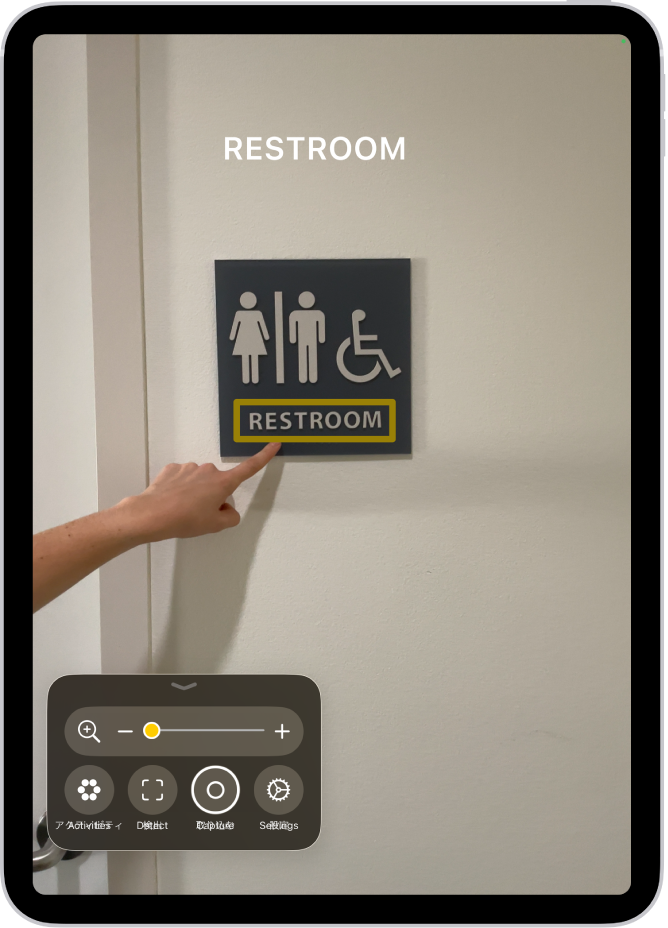
カメラの枠内にあるテキストを検出して読み上げる
拡大鏡アプリを使い、iPadカメラの視野内にあるテキストを検出して、それを読み上げることができます。
iPadで拡大鏡アプリ
 を開きます。
を開きます。 をタップして検出モードを開始します。
をタップして検出モードを開始します。 が見つからない場合は、このオプションを追加できます。コントロールをカスタマイズするを参照してください。
が見つからない場合は、このオプションを追加できます。コントロールをカスタマイズするを参照してください。 をタッチして押さえたままにしてから、「テキスト」が選択されていることを確認します。
をタッチして押さえたままにしてから、「テキスト」が選択されていることを確認します。背面カメラが周りのテキストを検出できるようにiPadの位置を合わせます。
音や読み上げのフィードバックが聞こえない場合は、消音モードがオンになっていないことを確認してください。音量を調整するを参照してください。
一時的に検出を停止するには、2本指で画面をダブルタップします。もう一度2本指でダブルタップすると、検出が再開されます。検出モードを停止するには、
 をタップします。
をタップします。
テキストを指差して読み上げる
拡大鏡アプリを使い、近くのテキストを指差して、それをiPadで読み上げることができます。これは、食料品店のセルフレジのデジタル画面のほか、家電やATMのダイヤル、ボタン、キーパッドなど、テキストラベルがあるものを操作する必要がある場合に特に便利なことがあります。
iPadで拡大鏡アプリ
 を開きます。
を開きます。 をタップして検出モードを開始します。
をタップして検出モードを開始します。 が見つからない場合は、このオプションを追加できます。コントロールをカスタマイズするを参照してください。
が見つからない場合は、このオプションを追加できます。コントロールをカスタマイズするを参照してください。 をタッチして押さえたままにしてから、「指差し読み上げ」が選択されていることを確認します。
をタッチして押さえたままにしてから、「指差し読み上げ」が選択されていることを確認します。背面カメラがテキストを検出できるようにiPadの位置を合わせてから、読み上げるテキストを指差して識別します。
音や読み上げのフィードバックが聞こえない場合は、消音モードがオンになっていないことを確認してください。音量を調整するを参照してください。
一時的に検出を停止するには、2本指で画面をダブルタップします。もう一度2本指でダブルタップすると、検出が再開されます。検出モードを停止するには、
 をタップします。
をタップします。
テキストの検出と指差し読み上げの設定をカスタマイズする
iPadで拡大鏡アプリ
 を開きます。
を開きます。 をタップしてから、「検出」をタップします。他の言語のテキストを検出するには、「言語を検出」をオンにします。
をタップしてから、「検出」をタップします。他の言語のテキストを検出するには、「言語を検出」をオンにします。「テキスト」または「指差し読み上げ」をタップしてから、以下のいずれかをカスタマイズします:
検出のフィードバック: 「ラベル」と「読み上げ」を好きな組み合わせでオンにできます。「指差し読み上げ」の場合、「音」フィードバックもオンにできます。
位置情報: 「指差し読み上げ」の場合は、「下」(指先の下にあるテキストを読む場合)または「上」(指の真上にあるテキストを読む場合)をタップします。
自動フラッシュライト: テキストを検出するには周囲が暗すぎる場合は、「拡大鏡」にフラッシュライトを10秒間点灯させます。
注記: このオプションは、True Toneフラッシュ搭載のiPadモデルで使用できます。
境界線とカラー: 「指差し読み上げ」の場合は、指を差しているテキストの輪郭を選択したカラーで表示できます。
「拡大鏡」のライブレンズに戻るには、
 をタップし、それをもう一度タップしてから、
をタップし、それをもう一度タップしてから、 をタップします。
をタップします。
「テキストの検出」と「指差し読み上げ」はVoiceOverで動作します。VoiceOverをオンにして練習するを参照してください。